|
本製品をパソコン本体に接続したままWindows® 2000を起動すると、途中でフリーズする現象について。
| ◆現象 |
パソコンの一部機種において、本製品をパソコン本体に接続したままWindows® 2000を起動すると、途中でフリーズする。 |
| ◆対象機種 |
DynaBook SS3410、SS3440 |
| ◆回避方法 |
下記をご参照ください。 |
| ■ |
PHSデータコミュニケーションカード(以下、IPC5026A)を接続したままWindows® 2000を起動させる場合、以下の作業が必要になります。
|
<ご注意>
作業はPCカードが正常に認識されたことをご確認の上、行ってください。
※IPC5026Aのインストール手順につきましてはこちらをご参照ください。
|
|
| 1. |
Windows® 2000が起動後IPC5026Aを挿入し、認識されたことを確認します。 |
| 2. |
「スタート」−「設定」−「コントロールパネル」を開き、「システム」アイコンをダブルクリックしてください。 |
| 3. |
「システムのプロパティ」が表示されます。「デバイスマネージャ(D)」をクリックしてください。 |

| 4. |
「モデム」の左側の「+」をクリックしてください。認識されているモデムが表示されます。「TOSHIBA
IPC5026A PHS64Card」をダブルクリックしてください。 |
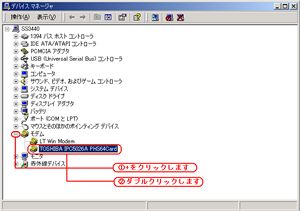
| 5. |
「TOSHIBA IPC5026A PHS64Cardのプロパティ」が表示されますので「リソース」タブをクリックしてください。 |
| 6. |
「自動設定」のチェックを外し、「設定の登録名(B):」の  ボタンをクリックして「基本構成 0000」を選択し、「OK」をクリックしてください。
ボタンをクリックして「基本構成 0000」を選択し、「OK」をクリックしてください。 |

| 7. |
次のメッセージが表示されますので、「はい(Y)」をクリックしてください。 |

| 8. |
開いているすべてのウインドウを閉じ、「スタート」−「シャットダウン」を選択してください。「再起動」を選択し、(IPC5026Aは差し込んだままにしておいてください)再起動してください。 |
以上で作業は終了です。
作業終了後、「TOSHIBA IPC5026A PHS64Cardのプロパティ」を確認すると、「設定の登録名(B):」は「現在の構成」に戻っていますが、問題ありませんので再度設定を変更する必要はありません。
|


![]() をクリックすると別ウインドウが開きます。
をクリックすると別ウインドウが開きます。